چطور عکسها را در آیفون برش دهیم؟
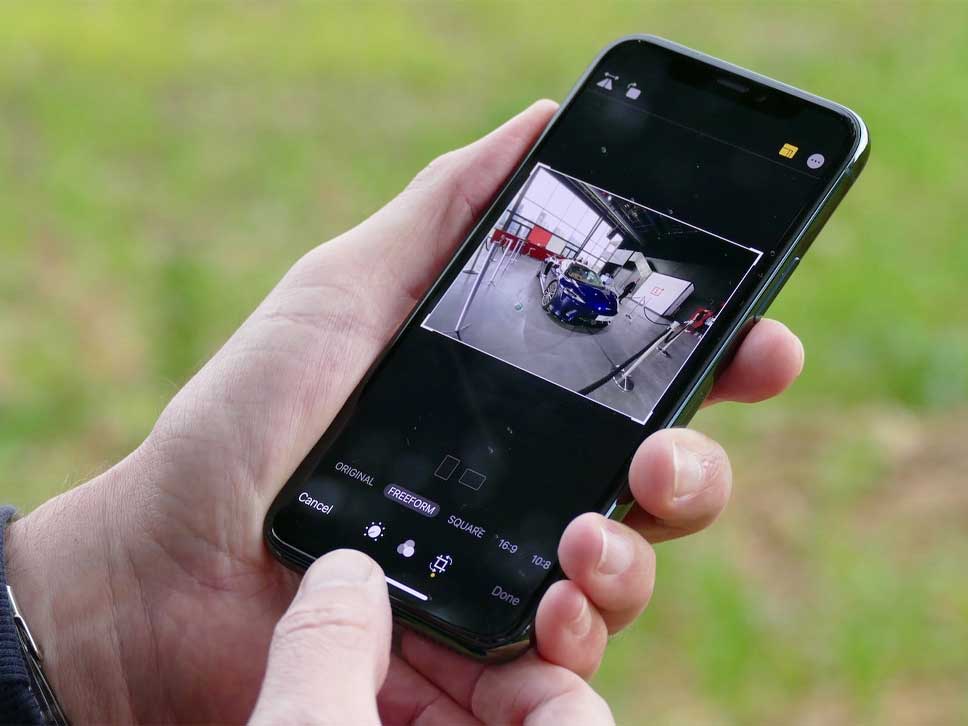
آیا میخواهید در آیفون یا آیپد خود یک تصویر را بزرگ کنید یا بخشی از آن را برش دهید؟ تغییر شکل یا نسبت عکس در آیفون و آیپد با بریدن تصویر در Photos آسان است. در ادامه این روش را به شما خواهیم گفت. با مجله اعتبارکالا همراه باشید.
برای شروع، برنامه Photos را در آیفون یا آیپد خود باز کنید و عکسی که قصد برش دادن آن را دارید باز کنید. در بالا سمت راست تصویر، روی دکمه «Edit» ضربه بزنید.
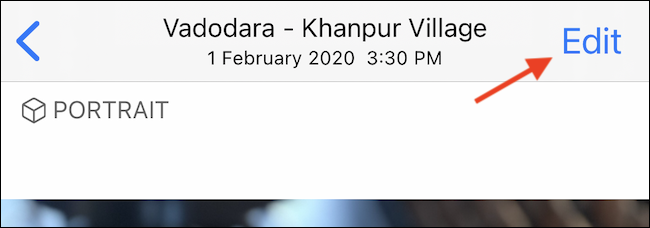
اکنون وارد بخش ویرایش تصویر میشوید. روی دکمه Crop ضربه بزنید. (شبیه جعبهای است که فلشهایی در اطراف آن قرار دارد.)
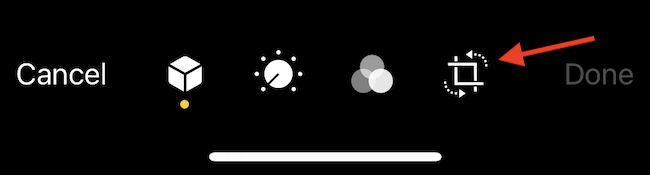
حالا قاب سفیدی اطراف عکس شکل میگیر. برای برش تصویر هر لبه را به سمت داخل بکشید. میتوانید این کار را از هر گوشه انجام دهید. برای دیدن عکس برش خورده دست خود را از روی صفحه بردارید.
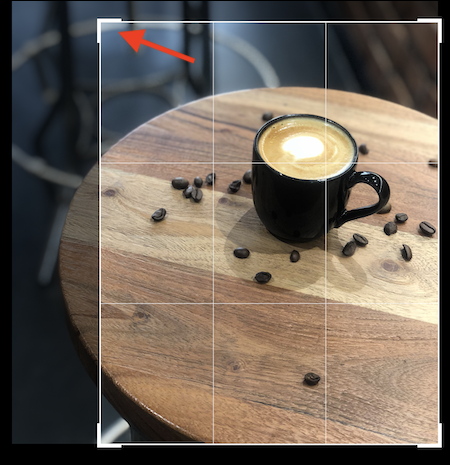
میتوانید تصویر را با استفاده از یک نسبت تصویر خاص هم برش دهید. (این کار زمانی مفید است که نیاز به یک تصویر مربعی شکل دارید.) روی دکمه Aspect Ratio در نوار ابزار بالا ضربه بزنید.
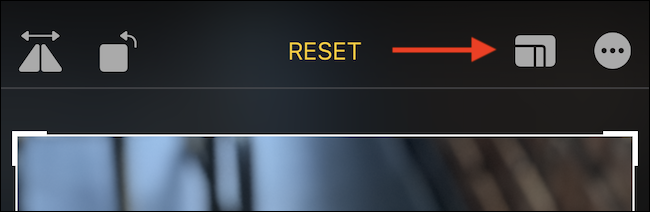
حالا میتوانید نسبت ابعاد (مانند ۴:۳، ۱۶:۹) را انتخاب کنید یا بین قالبهای عمودی و افقی جابجا شوید. حتی میتوانید پس از انتخاب نسبت تصویر به برش دادن آن ادامه دهید. تنها تفاوت این روش، قفل شدن نسبت تصویر است. اگر نمیخواهید از قابلیت نسبت تصویر استفاده کنید، گزینه «Original» را انتخاب کنید.
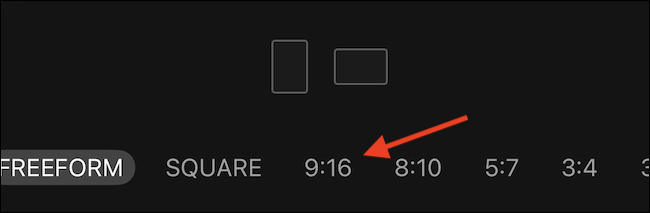
پس از رضایت از ابعاد محصول، دکمه «Done» را در نوار ابزار پایین (در آیفون) یا بالا سمت راست (در آیپد) انتخاب کنید.
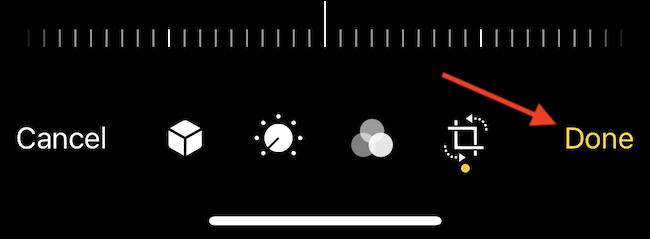
تصویر برش داده میشود و میتوانید نتیجه را روی صفحه ببینید.
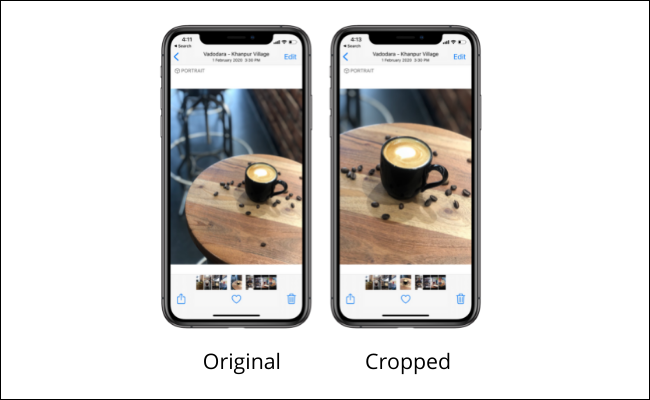
اکنون میتوانید با استفاده از دکمه اشتراکگذاری در نوار ابزار پایین، عکس را با دوستان خود به اشتراک بگذارید (آیکون آن شبیه جعبهای است که یک پیکان از آن بیرون آمده است).
چطور عکس برش خورده را به حالت اول برگردانیم؟
تمام ویرایشهای اپلیکیشن Photos قابل برگشت هستند. این بدان معنا است که اگر تغییر یا ویرایش تصویر را در دستگاه خود انجام دادهاید میتوانید آن را به حالت اولیه برگردانید. اگر میخواهید عکسی که به تازگی برش دادهاید به حالت اول برگردانید، آن را در نرمافزار Photos باز کنید.
روی دکمه «Edit» در بالا سمت راست ضربه بزنید.
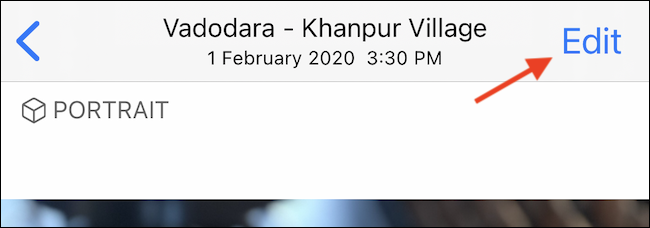
پایین سمت راست (در آیفون) یا بالا سمت راست (در آیپد) صفحه، روی دکمه «Revert» ضربه بزنید.
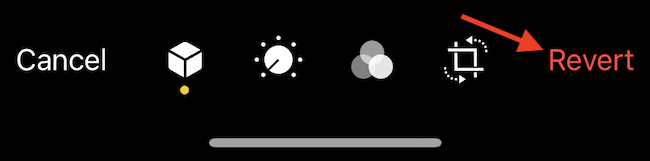
در پنجره باز شده، گزینه «Revert to Original» را انتخاب کنید.
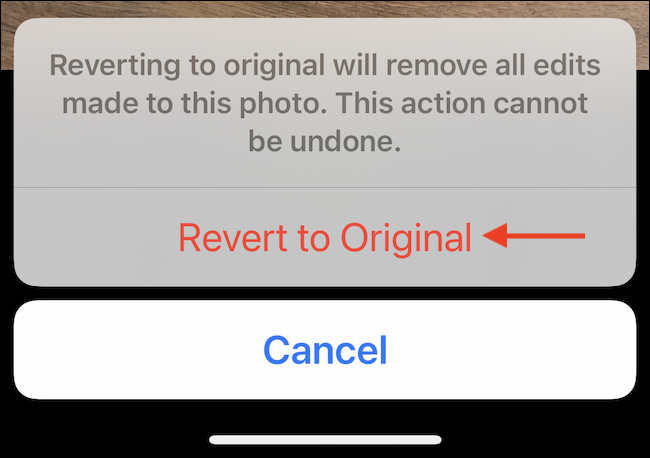
حالا عکس شما به حالت اولیه باز گشته است.

















